



  |
  |
| • |
Utilice la utilidad BRAdmin Professional que se proporciona en el CD-ROM con su producto de Brother. También puede descargar la versión más reciente de la utilidad BRAdmin Professional de Brother desde
http://solutions.brother.com. Esta utilidad sólo está disponible para usuarios de Windows®.
|
| • |
Si está utilizando una aplicación de cortafuegos (por ej., la función de cortafuegos disponible en Windows® XP), desactívela. Una vez haya comprobado que puede imprimir, reinicie su aplicación de cortafuegos.
|
| • |
Nombre de nodo: el Nombre de nodo aparece en la ventana actual de BRAdmin Professional. El Nombre de nodo predeterminado es “BRN_xxxxxx”, donde “xxxxxx” son los últimos seis dígitos de la dirección Ethernet.
|
| • |
Para otros modelos no se requiere contraseña. Para establecer una contraseña, haga doble clic en el dispositivo en el que desee establecer una contraseña. Haga clic en la ficha Control y, a continuación, haga clic en Cambiar contraseña. Introduzca la nueva contraseña.
|
| 1 |
Inicie la utilidad BRAdmin Professional (en Windows® 98/98SE/Me/2000/XP/XP Professional x64 Edition), haciendo clic en Inicio / Programas / Brother Administrator Utilities / Brother BRAdmin Professional Utilities / BRAdmin Professional.
|
||||
| 2 |
Seleccione TCP/IP en el marco izquierdo de la ventana principal de BRAdmin.
|
||||
| 3 |
Seleccione Buscar dispositivos activos en el menú Dispositivos. BRAdmin Professional buscará nuevos dispositivos de forma automática.
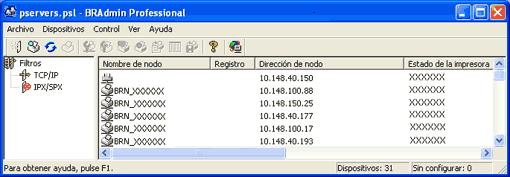
|
||||
| 4 |
Haga doble clic en el dispositivo no configurado.
|
||||
| 5 |
Introduzca la Dirección IP, la Máscara de subred y la Puerta de acceso (si fuera necesario) del servidor de impresión.
|
||||
| 6 |
Haga clic en Aceptar.
|
||||
| 7 |
Con la dirección IP correctamente programada, el servidor de impresión Brother aparecerá en la lista de dispositivos.
|
  |
  |